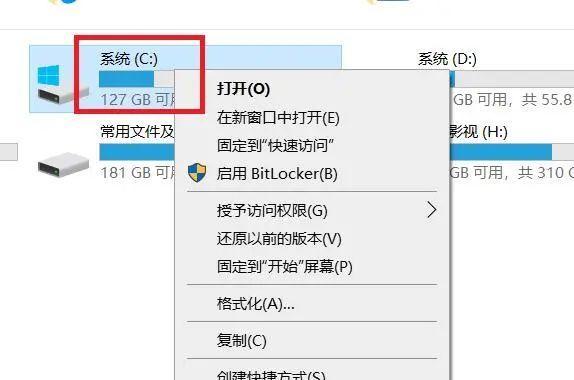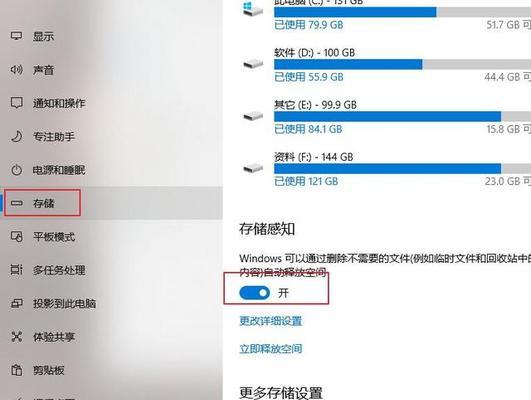台式电脑的C盘经常会积累大量的垃圾文件,导致存储空间不足,系统运行缓慢。我们需要进行定期清理来释放存储空间,并且要注意不误删重要文件。本文将为大家介绍如何有效清理台式电脑C盘垃圾,以提升电脑性能,同时保证数据安全。
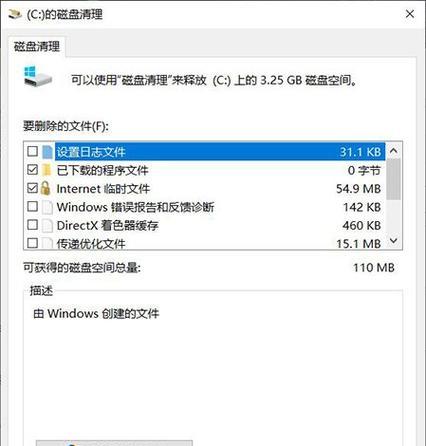
清理浏览器缓存
1.查找浏览器设置界面
2.进入设置界面后找到清除缓存选项
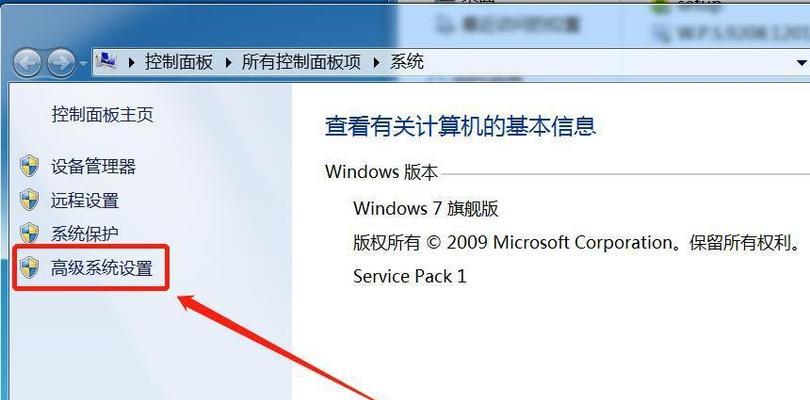
3.勾选清除缓存并确认操作
4.关闭浏览器重新打开,缓存已清理完毕
删除临时文件
5.打开“我的电脑”或“此电脑”
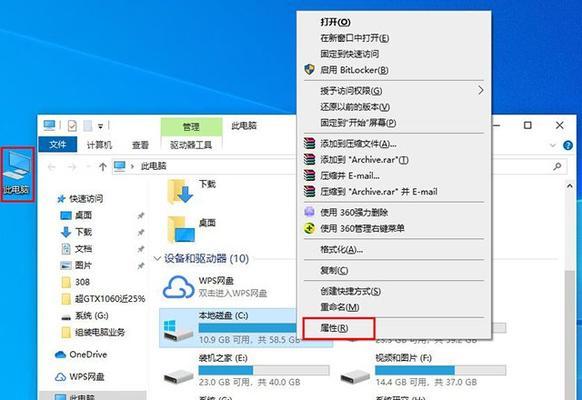
6.右击C盘,选择“属性”
7.在“常规”选项卡中点击“清理磁盘”
8.勾选“临时文件”并确认删除操作
卸载不常用的程序
9.进入“控制面板”
10.找到“程序”或“程序和功能”
11.浏览列表,找出不常用的程序
12.右击选择“卸载”并按照提示完成操作
清理回收站
13.右击桌面上的回收站图标
14.选择“清空回收站”
15.确认删除所有文件
通过清理浏览器缓存、删除临时文件、卸载不常用的程序和清理回收站等操作,可以有效清理台式电脑C盘中的垃圾文件,释放存储空间,提升电脑性能。在清理过程中,要谨慎操作,避免误删关键文件。定期进行这些清理工作,可以使电脑始终保持良好的运行状态。